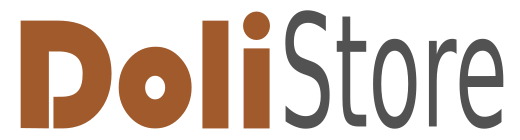Keine Artikel
Preise inkl. MwSt.
Artikel wurde in den Korb gelegt
Sie haben 0 Artikel in Ihrem Warenkorb. Es gibt 1 Artikel in Ihrem Warenkorb.
Module/Plugins
Angesehene Artikel
-

Time Tracker
Dieses Modul ermöglicht es, die für...
Neue Artikel
-

Automatic notes V3
The “Automatic Notes V3” module automatically adds predefined notes to...
36,00 € -

Materialeinsatz-Erfassung
Das Modul „Materialeinsatz-Erfassung“ in Dolibarr ermöglicht die...
240,00 €
Time Tracker
c25072d20230212103119
Neu
Mehr Infos
Dieses Modul ermöglicht es, die für einen bestimmten Kunden aufgewendete Arbeitszeit zu erfassen und den Abrechnungsprozess für die entsprechenden Dienstleistungen zu erleichtern. Das Hauptaugenmerk dieses TimeTracking-Moduls liegt nicht nur auf der Messung der für eine bestimmte Dienstleistung aufgewendeten Zeit, sondern auch auf der Zeitersparnis bei der Verwaltung und Abrechnung dieser Dienstleistung.
Grundlegende Verwendung
- Verarbeitet mehrere Tracking Timer
- Jeder Tracking Timer ist mit einem bestimmten Kunden verbunden (obligatorisch)
- Tracking Timer können (optional) mit einem bestimmten Projekt und einer Aufgabe für diesen Kunden verknüpft werden
- Tracking Timer können pausiert und neu gestartet werden
- Das Starten oder Neustarten eines Tracking-Timers versetzt alle anderen derzeit aktiven Tracking-Timer in den Pausenzustand.
- Jeder Benutzer kann die Zeit für genau einen Tracking Timer verfolgen.
- Nach dem endgültigen Anhalten eines Tracking Timers sind Informationen über alle Zeitintervalle (getrennt durch Pausen) verfügbar
- Um eine Korrektur der Tracking Timer-Daten zu ermöglichen (z. B. weil ein Benutzer vergessen hat, den Tracking Timer manuell zu stoppen), können die Start- und Endzeit jedes Timer-Intervalls bearbeitet werden.
- Auf der Einstellungsseite des Moduls kann eine maximale Anzahl von Stunden festgelegt werden. Ist ein Tracking Timer länger als diese Dauer, wird der Tracking Timer automatisch durch einen CRON-Job pausiert. Der Hauptzweck dieser Funktion ist nicht, die produktive Arbeit des Benutzers einzuschränken, sondern "vergessene" Tracking Timer zu vermeiden, die sonst unendlich lange laufen könnten.
Abrechnungsprozess
- Nachdem ein Tracking Timer gestoppt wurde, ermöglicht das TimeTracking-Modul die einfache Übertragung der für eine bestimmte Leistung aufgewendeten Zeit an andere Module, um diese Daten für den Abrechnungsprozess verfügbar zu machen.
- Je nachdem, ob einem Tracking Timer ein Projekt und eine Aufgabe zugewiesen wurde, ergibt sich jedoch ein anderer Workflow:
- Projekt und Aufgabe wurden zugewiesen: Durch Anklicken einer Schaltfläche "Zum Projekt hinzufügen" wird dem zugehörigen Projekt und der Aufgabe ein Datensatz "Zeitaufwand" zusammen mit einer kurzen Beschreibung der im Tracking-Timer durchgeführten Arbeit hinzugefügt. Mit diesem Schritt ist kein Abrechnungsverfahren verbunden, da mehrere solcher Tracking Timer gesammelt werden können, bevor eine Rechnung manuell erstellt wird.
- Ein Projekt wird zugewiesen, aber keine Aufgabe: Dieses Szenario kann auf kleinere Projekte zutreffen, für die keine detaillierte Liste von Aufgaben definiert wurde. Die für dieses Projekt aufgewendete Zeit kann nicht auf die gleiche Weise wie bei (1) übertragen werden. Stattdessen steht eine Schaltfläche "Rechnungen erstellen" zur Verfügung, um alle Zeiterfassungszeiten ohne Aufgabe für ein bestimmtes Projekt zu sammeln und eine Rechnung für den entsprechenden Kunden zu erstellen.
- Es wird kein Projekt und keine Aufgabe zugewiesen: Ein typisches Szenario für diesen Fall könnte ein Telefonsupport für einen Kunden sein. Der eingehende Anruf wird bearbeitet, aber es könnte zu viel Verwaltungsarbeit erfordern, ein Projekt für diesen Kunden zu erstellen. Stattdessen wird ein Tracking Timer gestartet, der nur den Kundennamen und einen kurzen Kommentar zum Problem enthält. Das Modul behandelt diesen Fall ähnlich wie (2): Mit einem Klick auf die Schaltfläche "Rechnungen erstellen" werden alle Tracking Timer ohne Projekt und Aufgabe für einen bestimmten Kunden gesammelt und eine Rechnung erstellt.
- Bei der automatisierten Erstellung der Rechnungen in den Fällen (2) und (3) werden die Standard-Zahlungseinstellungen des Kunden (Zahlungsbedingungen, Zahlungsart, Zahlungskonto) verwendet. Wenn diese Standardwerte für einen bestimmten Kunden nicht gesetzt sind, bietet das TimeTracking-Modul die Möglichkeit, Fallback-Werte zu definieren, die stattdessen verwendet werden.
- Relative Rabatte, die für einen bestimmten Kunden gewährt werden können, werden bei der automatischen Rechnungserstellung in den Fällen (2) und (3) ebenfalls berücksichtigt.
- Die automatische Rechnungserstellung in den Fällen (2) und (3) aus der Zeit, die ein Benutzer für einen Kunden aufgewendet hat, erfordert Informationen über den Preis pro Stunde für diesen Benutzer. Das TimeTracking-Modul leitet diese Daten aus dem "Standardservice für die Rechnungsstellung" für jeden Benutzer ab. Wenn für einen bestimmten Benutzer keine solche Standardleistung definiert ist, kann die entsprechende Rechnung nicht erstellt werden und das Modul gibt eine Fehlermeldung aus.
- Die Schaltfläche "Rechnungen erstellen" für die Fälle (2) und (3) ist nur für Benutzer verfügbar, die die Modulberechtigung haben, alle Zeiterfassungszeiten zu sehen und die Berechtigung haben, Rechnungen automatisch aus den TimeTracking-Daten zu erstellen.
Erste Schritte
Nach dem Aktivieren des TimeTracking-Moduls,
- Einstellung einer maximalen Dauer für die Zeiterfassung auf der Einstellungsseite des Moduls
- Festlegung von Standard-Zahlungsoptionen (Zahlungsbedingungen, Zahlungsmethode, Bankkonto) auf der Einstellungsseite des Moduls als Fallback für Kunden, die keine individuellen Zahlungseinstellungen haben
- Festlegung einer "Standardleistung für die Rechnungsstellung" für jeden Benutzer, die die Art und den Preis der Arbeit pro Stunde für diesen Benutzer definiert
Youtube
Hier finden sie unser Video:
https://youtu.be/SGUa50ksMEc
Module version: auto
Publisher/Licence: SIT Computers / GPL-v3
User interface language: English / Deutsch
Help/Support: [email protected]
Prerequisites:
- Dolibarr min version:
- Dolibarr max version:
-
Support available at:: [email protected]
-
This module has been purchased 12 times
Rückerstattungsquote: 0%